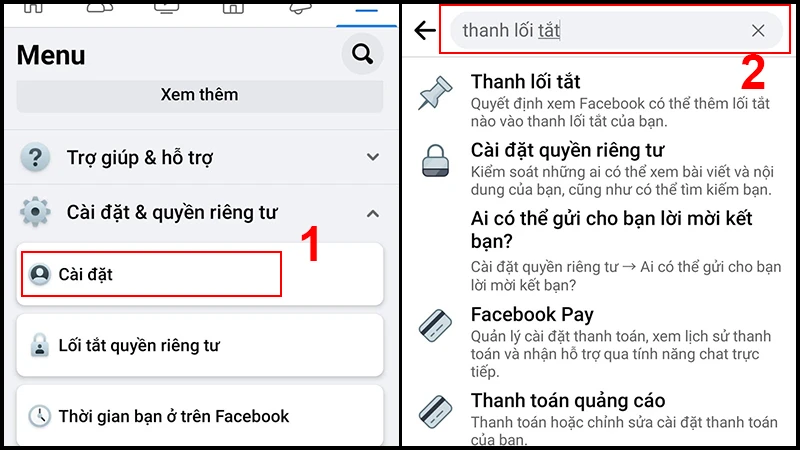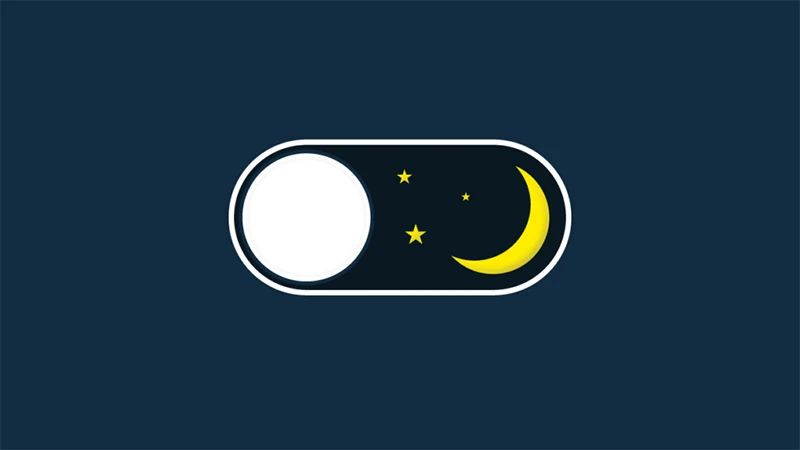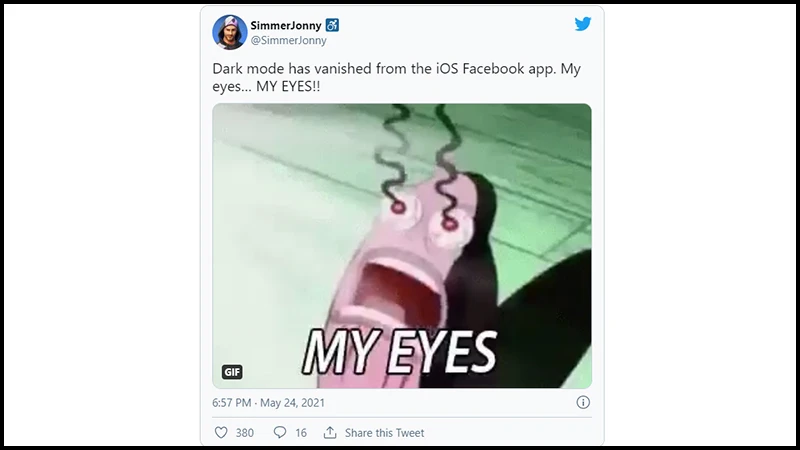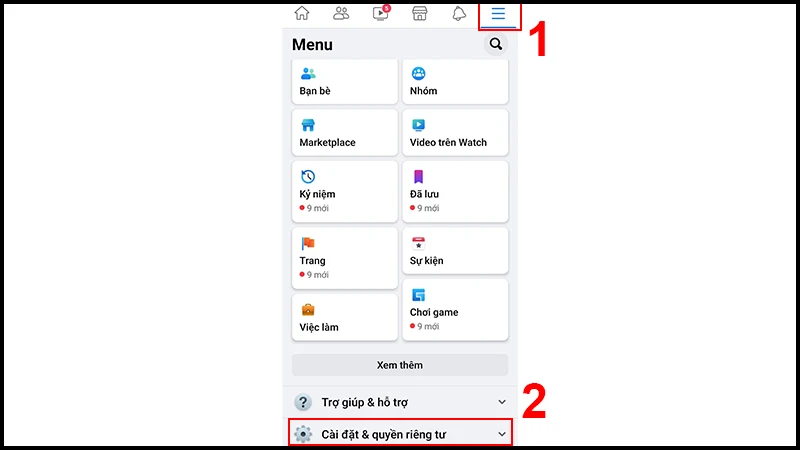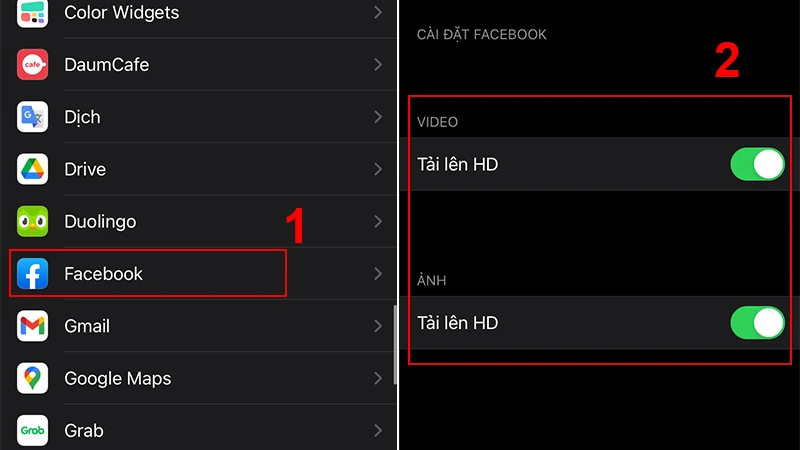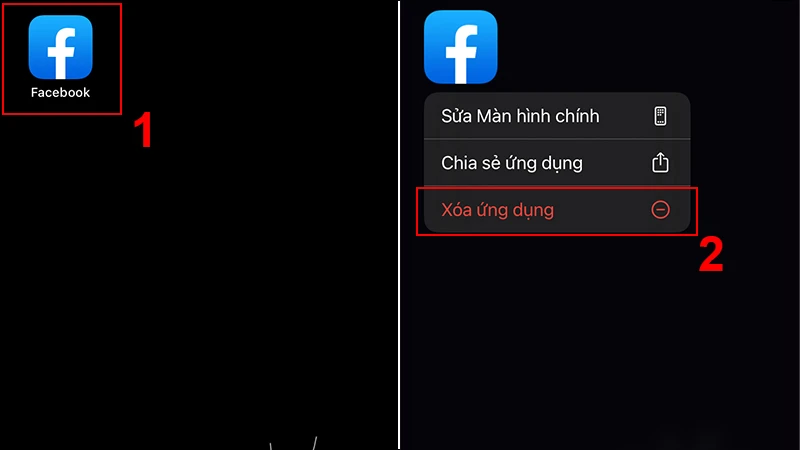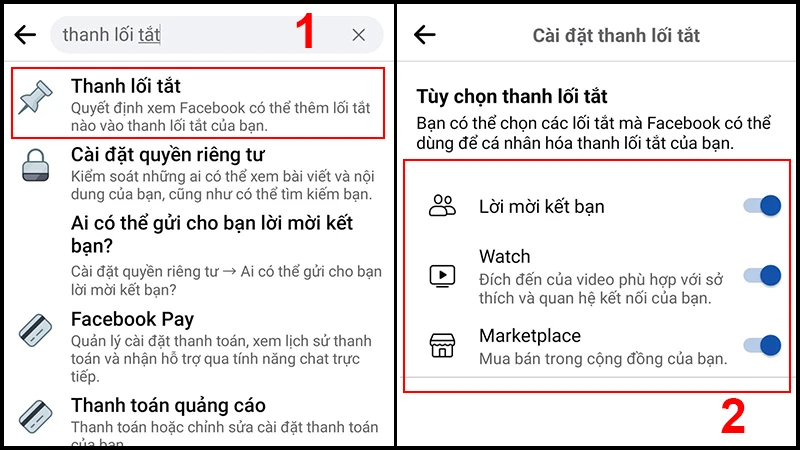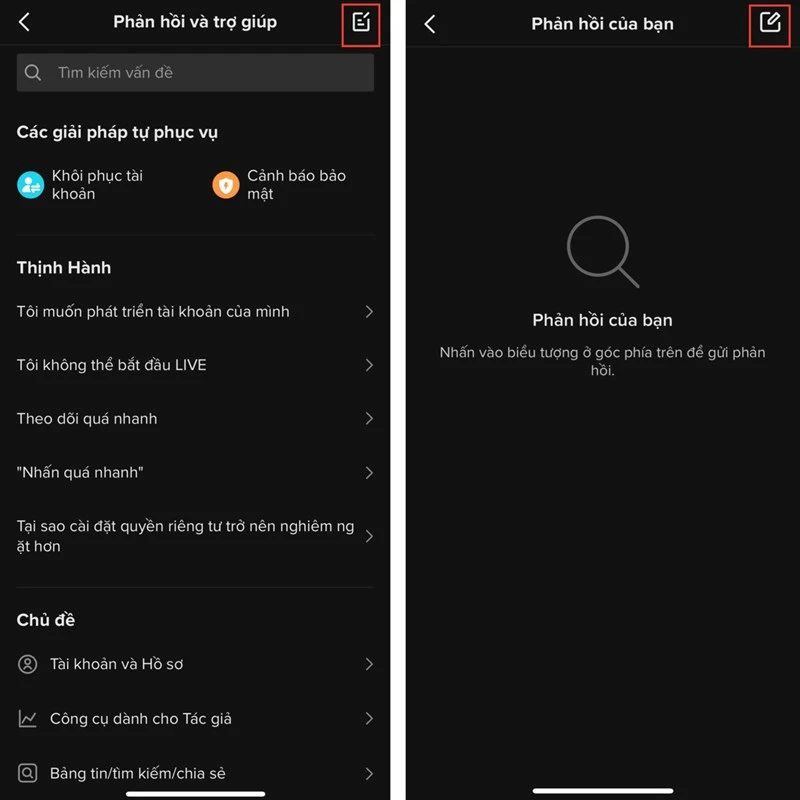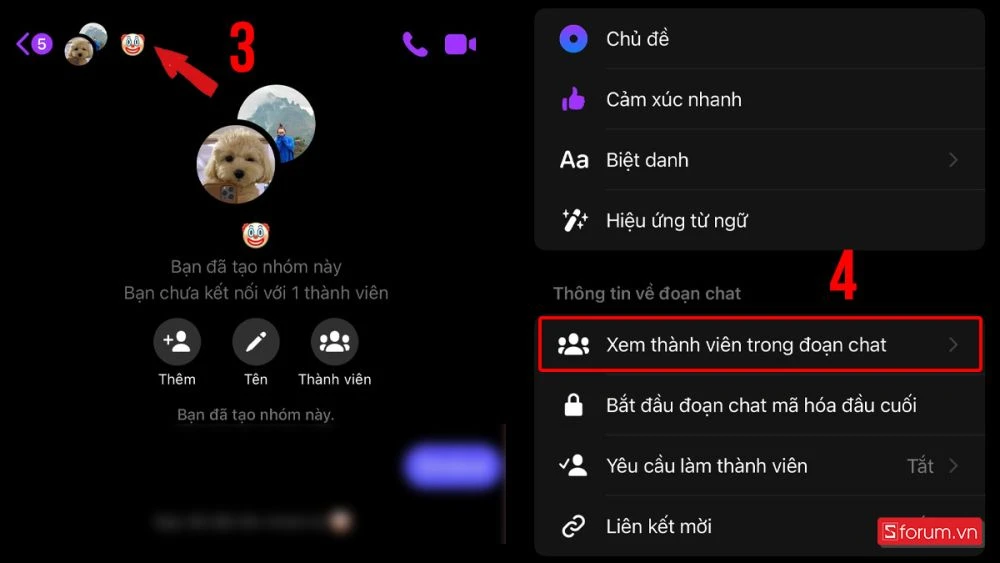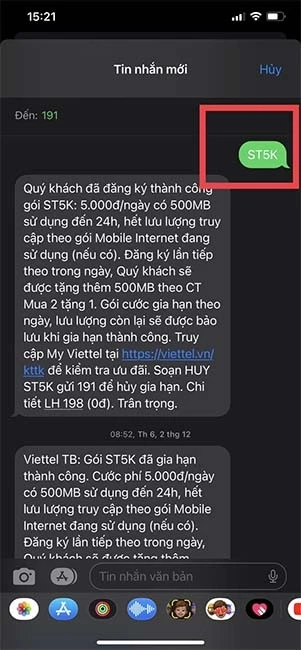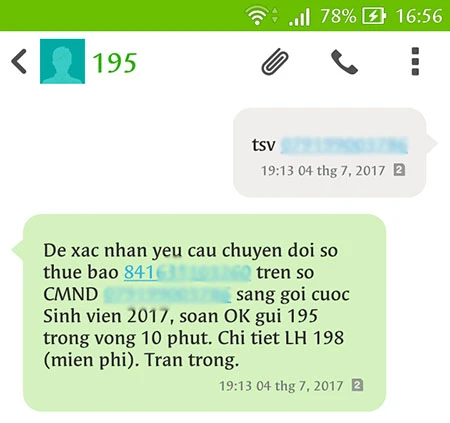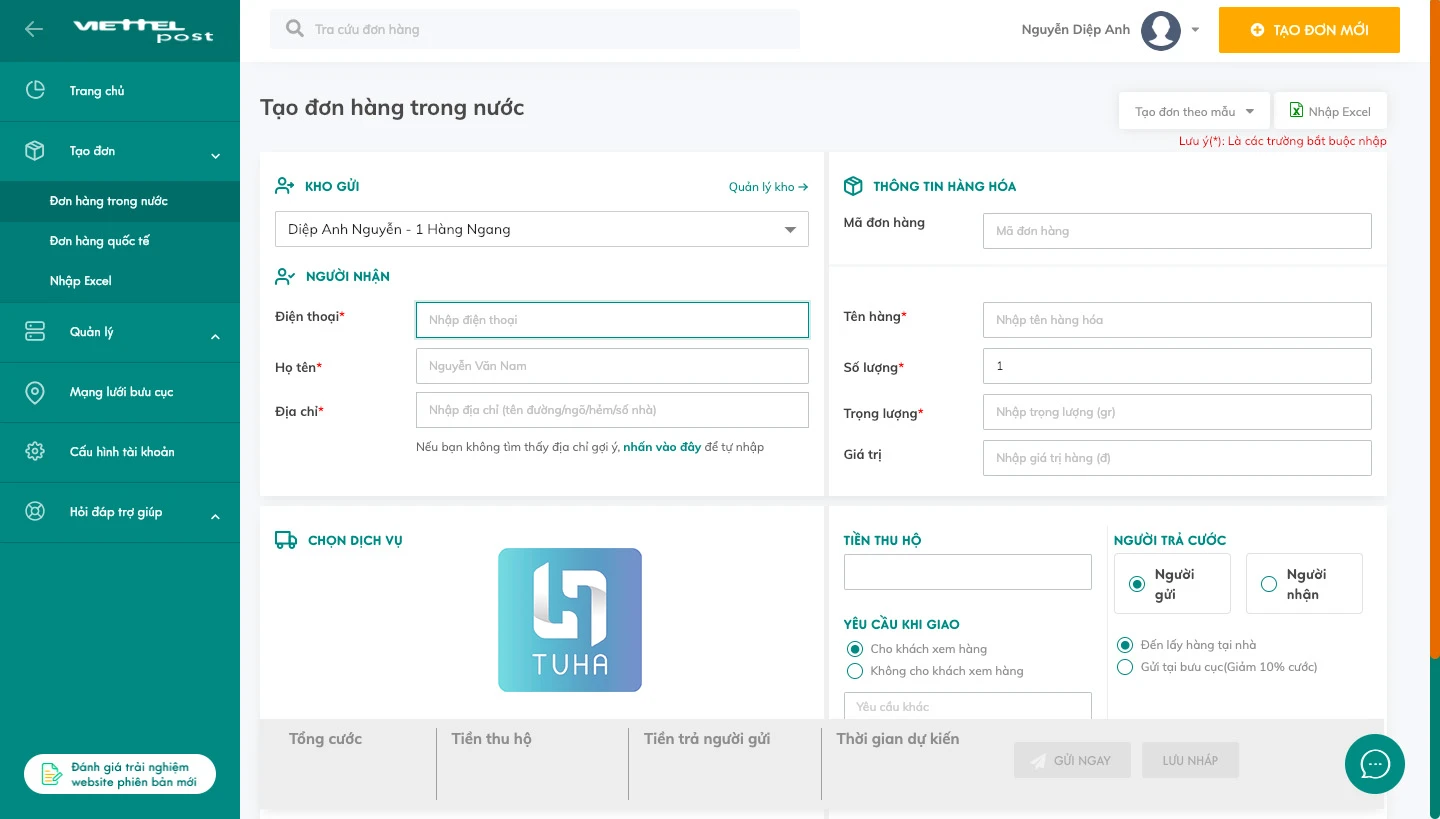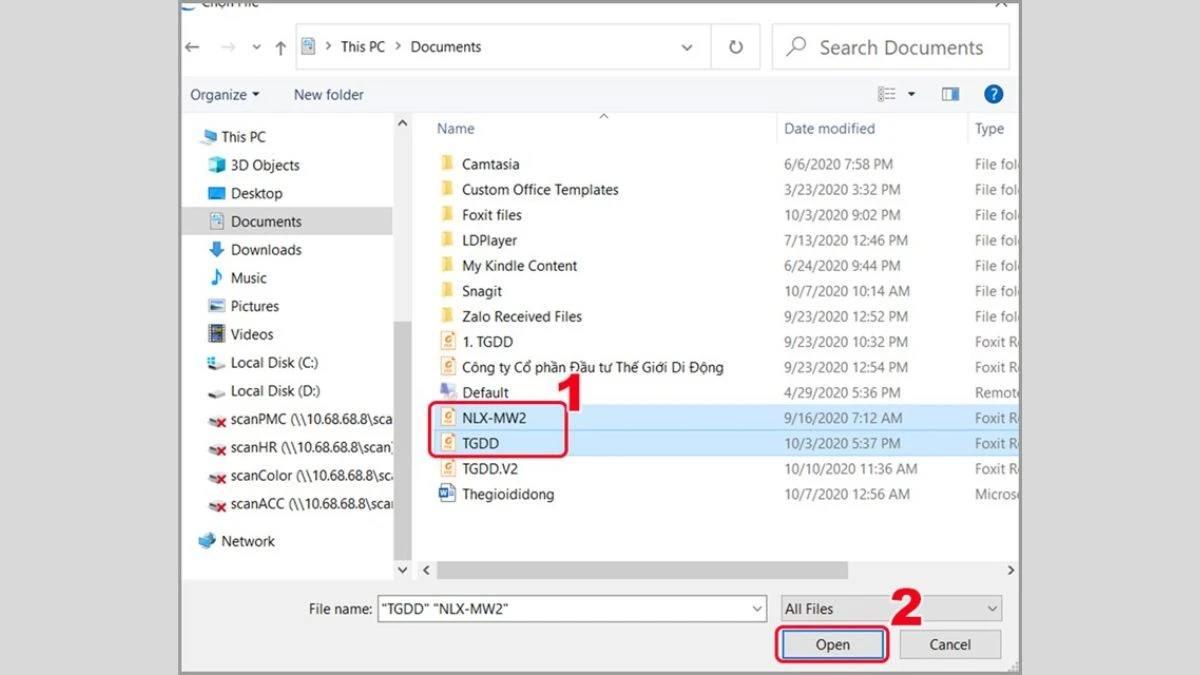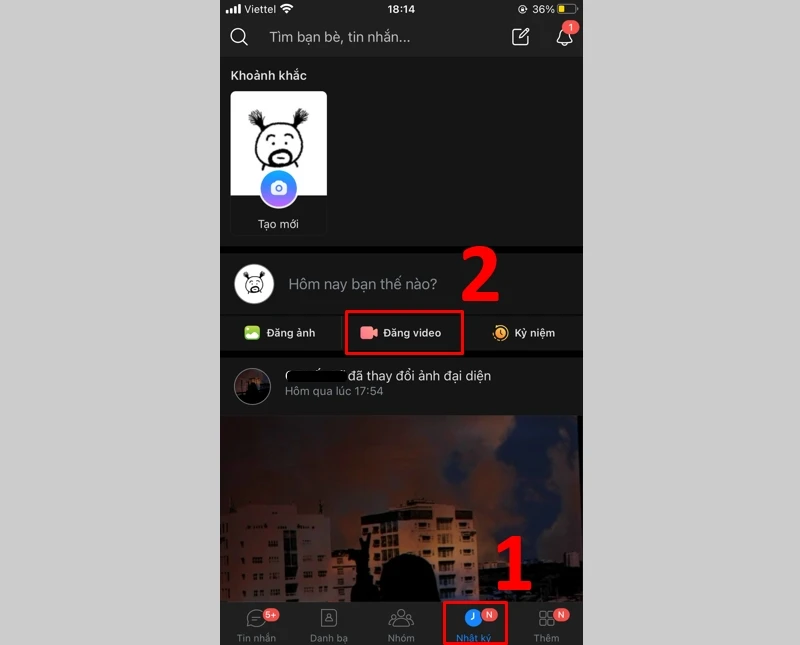Chế độ tối (Dark Mode) hiện đang là một trong những tính năng được yêu thích nhất của người dùng Facebook. Tuy nhiên, có những thời điểm bất ngờ khiến chế độ này không còn khả dụng, gây không ít bực dọc cho người dùng. Nếu bạn đang gặp phải tình trạng này, đừng lo lắng! Bài viết dưới đây sẽ hướng dẫn bạn cách bật lại chế độ tối trên Facebook một cách chi tiết.
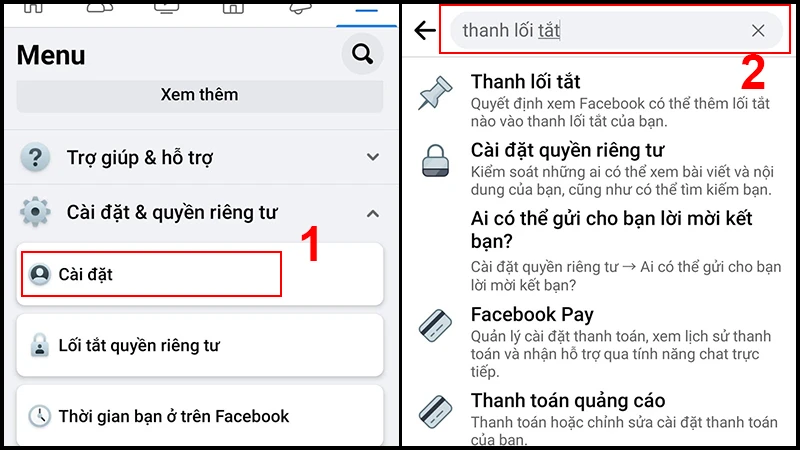
Chế Độ Tối Đột Nhiên Biến Mất?
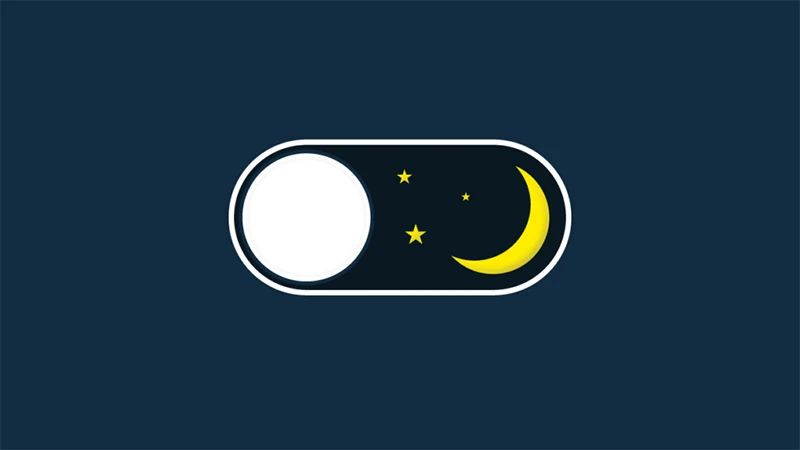
Nguyên Nhân Chế Độ Tối Biến Mất
Nhiều người dùng Facebook đã phàn nàn khi chế độ tối đột nhiên không còn hiển thị trên thiết bị của mình. Theo thông tin từ Facebook, sự cố này xảy ra trên nhiều nền tảng, đặc biệt là trên iOS và Android. Nguồn gốc có thể do một bản cập nhật hoặc lỗi kỹ thuật tạm thời khiến chế độ này bị vô hiệu hóa.
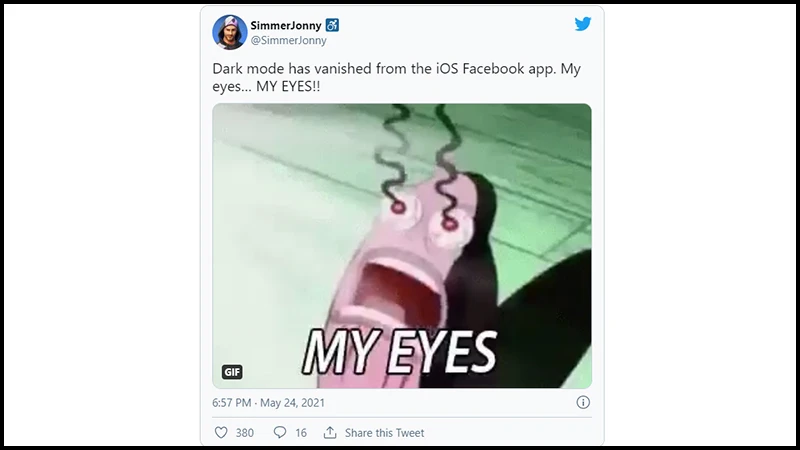
Phản Ứng Của Người Dùng
Sự việc này đã nhận được rất nhiều phản hồi tiêu cực từ người dùng trên mạng xã hội khác như Twitter. Đây là một minh chứng cho thấy chế độ tối đang trở thành một phần không thể thiếu trong trải nghiệm sử dụng Facebook.
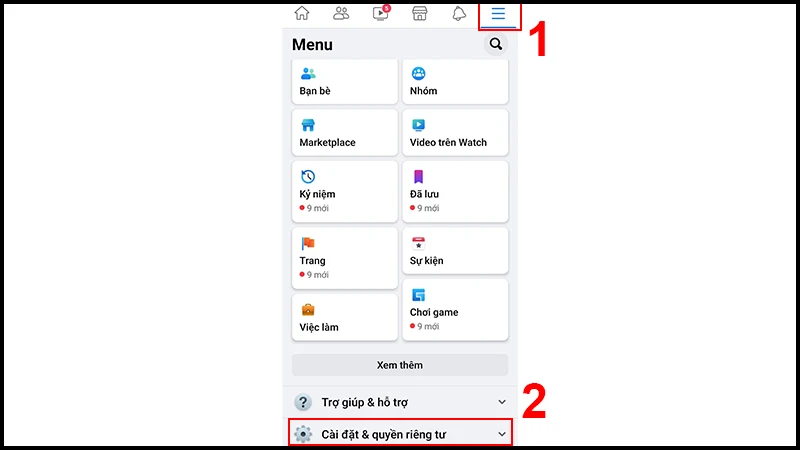
Cách Lấy Lại Chế Độ Tối Facebook Trên iOS
Nếu bạn sử dụng iPhone và không thể tìm thấy chế độ tối, hãy thực hiện theo các bước sau:
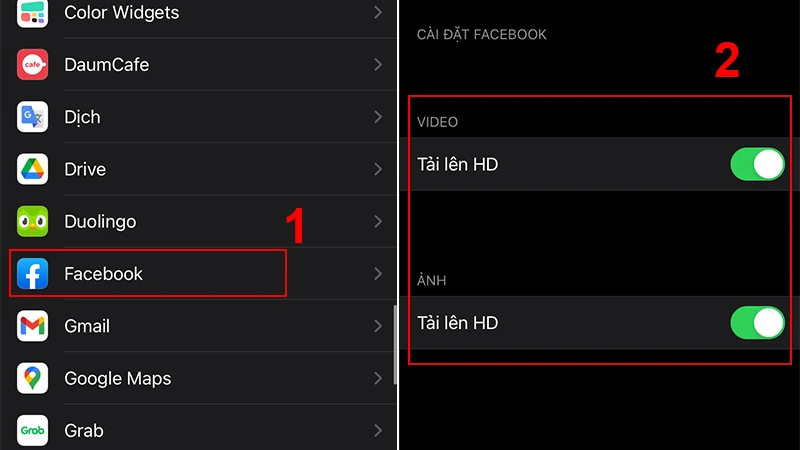
1. Xóa Ứng Dụng Facebook Và Cài Đặt Lại
Đầu tiên, bạn có thể thử xóa ứng dụng Facebook và cài đặt lại. Đây là cách đơn giản mà hiệu quả trong nhiều trường hợp. Dưới đây là cách thực hiện:
- Bước 1: Tại màn hình chính, nhấn và giữ biểu tượng ứng dụng Facebook.
- Bước 2: Chọn "Xóa ứng dụng".
- Bước 3: Truy cập vào App Store để tải lại ứng dụng Facebook.

2. Cập Nhật iOS
Sau khi cài đặt lại ứng dụng, nếu vẫn không thấy chế độ tối, hãy kiểm tra xem iPhone của bạn đã được cập nhật phiên bản iOS mới nhất chưa. Thao tác cập nhật như sau:
- Bước 1: Vào "Cài đặt".
- Bước 2: Chọn "Cập nhật phần mềm".
Tiến hành cài đặt phiên bản mới nếu có sẵn.
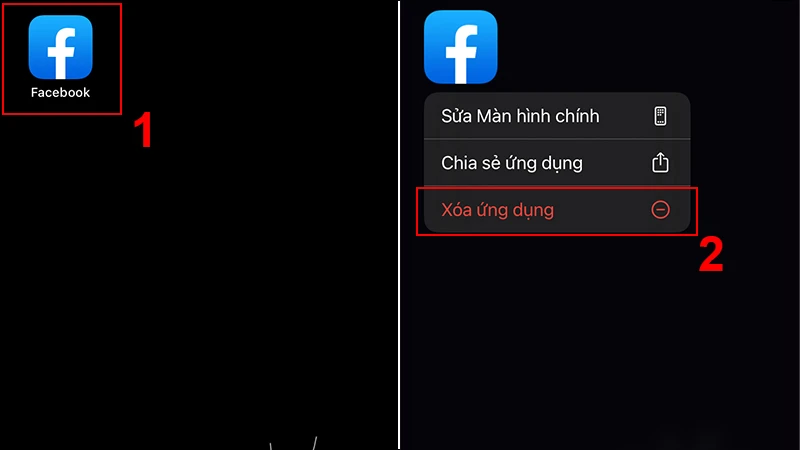
3. Bật Tải Lên Ảnh HD
Đôi khi, việc bật chế độ tải lên ảnh HD cũng giúp khôi phục chế độ tối. Hãy làm theo hướng dẫn dưới đây:
- Bước 1: Vào "Cài đặt".
- Bước 2: Kéo xuống và chọn "Facebook".
- Bước 3: Bật cả hai tùy chọn "Tải lên video HD" và "Tải lên ảnh HD".
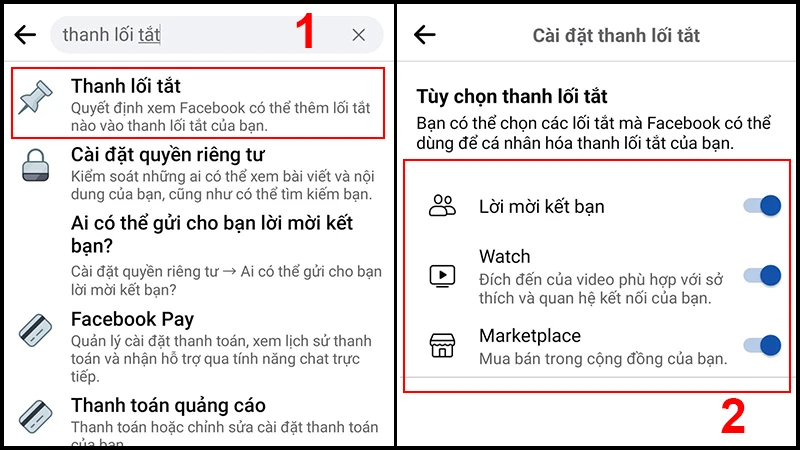
Cách Lấy Lại Chế Độ Tối Facebook Trên Android
Nếu bạn đang dùng điện thoại Android, hãy tham khảo các bước sau:
1. Tắt Các Thanh Lối Tắt
Những lối tắt trong Facebook đôi khi gây xung đột với chức năng của ứng dụng, do đó hãy tắt chúng đi:
- Bước 1: Mở ứng dụng Facebook và nhấn vào biểu tượng "3 thanh ngang".
- Bước 2: Chọn "Cài đặt & quyền riêng tư".
- Bước 3: Chọn "Cài đặt".
- Bước 4: Tìm kiếm "thanh lối tắt" và tắt tất cả các lối tắt đã cài đặt.
Cách Chuyển Chế Độ Dark Mode Trên Các Nền Tảng Khác
Ngoài điện thoại, chế độ tối cũng có thể được sử dụng trên Facebook Web cũng như các ứng dụng như Messenger.
1. Chuyển Sang Dark Mode Trên Facebook Web
Để kích hoạt chế độ tối trên Facebook Web, bạn chỉ cần làm theo các bước đơn giản sau:
- Bước 1: Đăng nhập vào tài khoản Facebook trên trình duyệt.
- Bước 2: Nhấn vào biểu tượng hình tam giác ở góc phải màn hình.
- Bước 3: Tìm và chọn "Chế độ tối" để bật hoặc tắt chế độ này.
2. Chuyển Sang Dark Mode Trên Messenger
Messenger cũng hỗ trợ chế độ tối. Để kích hoạt, hãy thực hiện theo hướng dẫn:
- Bước 1: Mở ứng dụng Messenger.
- Bước 2: Nhấn vào biểu tượng avatar ở góc trên bên trái.
- Bước 3: Chọn "Chế độ tối" và bật tính năng này lên.
3. Chuyển Sang Dark Mode Trên Facebook Lite
Chế độ tối hiện cũng khả dụng trên Facebook Lite. Bạn có thể tìm hiểu thêm bằng cách truy cập vào mục cài đặt của ứng dụng.
Lợi Ích Của Việc Sử Dụng Chế Độ Tối
1. Giảm Mỏi Mắt
Chế độ tối giúp giảm cường độ ánh sáng phát ra từ màn hình, từ đó mang đến cảm giác dễ chịu hơn cho đôi mắt.
2. Tiết Kiệm Pin
Đối với những thiết bị sử dụng màn hình OLED, chế độ tối có thể giúp tiết kiệm pin đáng kể, vì các pixel tối không cần tiêu tốn nhiều năng lượng.
3. Tăng Cường Tập Trung
Màu sắc tối thường giúp người dùng tập trung hơn vào nội dung chính mà không bị phân tâm bởi các yếu tố khác trong giao diện.
Kết Luận
Hy vọng rằng với những hướng dẫn chi tiết trên, bạn có thể dễ dàng bật lại chế độ tối trên Facebook và tận hưởng trải nghiệm sử dụng thoải mái hơn. Nếu vẫn gặp khó khăn, đừng ngần ngại để lại câu hỏi bên dưới, chúng tôi sẽ hỗ trợ bạn. Chúc bạn có những khoảnh khắc tuyệt vời với Facebook trong chế độ tối!